Visual Studio shortcut keys
转自:
F3: 查找下一个
这里把我积累的所有Visual Studio 2005快捷键同大家分享,希望对大家能有所帮助。
经过我的多次试验,VS 2005中的快捷键在VS 2008、2010中也是可以被识别的,只是VS 2008、2010定义了自己新的快捷键方式。这是必要的:对已有的快捷键进行改进,并保证已习惯使用VS 2005快捷键的人不会失去工作效率。
代码编写
Shift + Alt + Ente - 全屏显示
Shift + Alt + F10 - 有三种作用:
1. 在实现接口时,按下,可打开用于实现接口的选项;
2. 在修改一个变量、方法、类等等时,打开重命名选项;
3. 在写完一个未using的对象时,打开using选项。
Ctrl + R + E - 封装字段(VS 2008已经基本不需要该快捷键了,因为C# 3.0的自动属性 – Auto-Implemented Properties)
Ctrl + J - 列出成员,仅包括代码提示
Ctrl + Shift + Space - 显示参数信息
Tab(按两下) - 补齐代码块,例如在try、for、do后按
Ctrl + K + S - 外侧代码,仅包括代码块模版
F6 / Ctrl + Shift + B - 生成解决方案
F7 - 跳转到窗体后置代码,WinForm中、WebForm中都可以,在WinForm中同样可以跳回设计视图
Shift + F7 - 在WebForm的后置代码中,跳回设计视图
F8 - 顺序切换当前文件中的错误位置
F12 - 转到定义
Ctrl + _ - 转到定义后返回
Ctrl + Shift + _ - 再次转到定义
Ctrl + Tab - 切换当前打开的活动窗口(代码和视图设计界面之类的)
快速代码模板
"cw" + Tab + Tab - Console.WriteLine();
"mbox" + Tab + Tab - Messagebox.Show();
"prop” + Tab + Tab - 含有Get、Set访问器的属性块
"propg” + Tab + Tab - 只读属性快
"propfull” + Tabl + Tab - 具有完整get、set访问器的属性快
代码操作
Ctrl + K + C - 注释
Ctrl + K + U - 取消注释
Ctrl + ] - 寻找匹配的括号
Ctrl + Shift + ] - 选择匹配的括号与其中的代码
Ctrl + F - 快速查找
Ctrl + H - 快速替换
Ctrl + Shift + U - 转换为大写
Ctrl + U - 转换为小写
Ctrl + K + D - 设置文档格式
Tab - 增加缩进
Shift + Tab - 减少缩进
Ctrl + M + M - 折叠代码,例如将光标放在#region、if、方法头的位置,将会折叠它们
Ctrl + . - 调出using菜单
Ctrl + E + S - 查看空白(将空格转换为绿色的点,在查找多余的空格时尤为方便)
调试运行
F5 - 启动调试
Shift + F5 - 停止调试
F9 - 设置断点
Ctrl + Shift + F9 - 删除所有断点
F10 - 逐过程调试
F11 - 逐语句调试
项目的操作
Alt + Enter - 打开选定项的属性对话框
Ctrl + Shift + N - 新建项目
Shift + Alt + N - 新建网站
Ctrl + N - 新建文件
Ctrl + Shift + O - 打开项目
Shift + Alt + O - 打开网站
Ctrl + O - 打开文件
Ctrl + Shift + A - 在项目中添加新项
Shift + Alt + A - 在项目中添加已有项目
Shift + Alt + C - 在项目中添加类
视图调用
F4 - 属性
Ctrl + Alt + X - 工具箱
Ctrl + Alt + L - 解决方案资源管理器
Ctrl + Alt + S - 服务器资源管理器
技巧
1. 启动VS,可在运行中输入“devenv”;
2. 双击控件工具,自动添加控件;
3. Alt + 方向键 - 可用方向键细微调整控件的大小;
4. 方向键 - 调整控件的位置;
5. 按住Alt,可以矩形的方式选取代码;
6. 移除不需要的命名空间(Visual Studio 2008及Visual Studio 2010适用)
通常创建一个类,Visual Studio会自动为你引入System、System.Collections.Generic、System.Text,这3个命名空间,但创建完后不一定需要他们全部。而当创建WinForm、WebForm时会引入更多不需要的命名空间,把它们留着太占位置,Visual Studio早就为我们准备了这个功能,在类中右击鼠标,选择:“组织using” > “移除和排序”,即可移除不需要的命名空间,并按英文字母正序排列各命名空间。
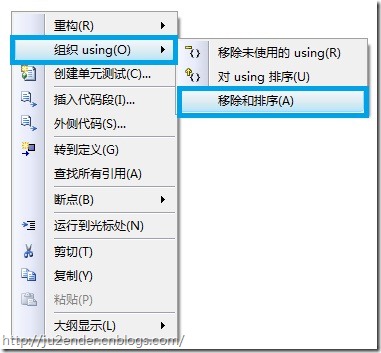
7. 自动using命名空间(快捷键Ctrl + .):
通常代码写的很长的时候,在后面需要使用一个未using的对象,需要回到代码的头部去using,然后再回去继续写:这是件多么痛苦的事!
这件痛苦的事VS可以完全代办,首先确保对象的名字一定要写对:
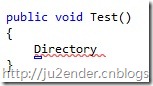
这时可以看到没using System.IO的情况下,Directory是被划上红线的,可以注意到开头出有个小矩形,鼠标移上去,按下后可以看到选项:
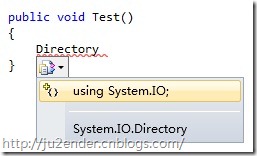
选择using System.IO,会在顶部using该命名空间,而选择System.IO.Directory会在Directory前加上System.IO,补全引用。
还有第二种方法:在未引用的对象上右击,选择Resolve(解析),可以看到同样的选项:

8. 自动完成属性
还在手写这样的代码段吗?
public string Property { get; set; } |
仅输入prop后,按下两次Tab,可自动生成:
public int MyProperty { get; set; } |
我们要做的只是Tab、修改。
原文链接 : http://www.cnblogs.com/ju2ender/archive/2009/10/04/visual_studio_vs_csharp.html
VS2008快捷键大全
其它相关: 转自:http://www.cnblogs.com/pumaboyd/archive/2008/06/13/1210797.html
首先有两个地方需要注意: 1:工具->自定义->"在屏幕提示中显示快捷键" 需要勾选上,方便记忆快捷键。默认设置就是这样的。 2:工具->导入导出设置。这里是整个VSStudio的环境的默认设置,我下面设计的都是在"C#环境"下的快捷键,如果你发现你所使用的快捷键和我所列举的出入很大,请更改正确的环境。
基本情况了解了,故事是这样开始的: 某一周日的早晨起床,突然发现鼠标不见了。可能是隔壁家的猫给抓去了。一时情急,没办法,也只能用键盘来启动VSStudio啦。开始->程序 在一个个查找,要是程序太多,嘿嘿,眼睛都找花啦。还在用这么落后的方式启动IDE吗,用快捷键啊。还是默认的,不用设置。如果要设置也就不英雄嘛。如何以最快的方式启动IDE呢?开始->运行->输入“devenv”。就可以直接调用VSStudio了。不错吧,再给你列几个常用的。
命令行快速启动 "Inetmgr" IIS管理器,不用到管理里去找了,很快就可以显示IIS管理了 "sqlwb" 快速启动SQL2005企业管理器 "isqlw" 这是SQL2000的我也提供一下吧,这个可以起到SQL2000的查询分析器。 "devenv" 启动相应版本的VS Studio
Ctrl提示透明窗口 这是一个比较有意思的键。VS2005下,当你在调试代码的时候,有时候提示信息会遮挡代码,这个时候你按CTRL可以将提示透明。VS2008这个透明效果,在更多的地方可见了,你不妨自己亲自动手看看。
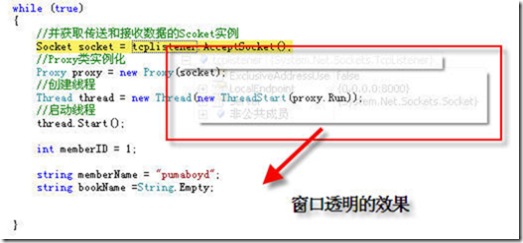
F12、Ctrl+减号、CTRL + SHIFT + 减号 (视频查看) 这三个键在查看代码的时候,特别有用。通过F12你可以快速的找到一个函数的定义,通过Ctrl+减号你可以快速的返回到函数的调用处。
Ctrl+Tab、Ctrl+F6、Ctrl+Alt + 向下箭头 (视频查看) 活动文件的3种切换方式,比你用鼠标点击方便一些噢。
Ctrl+K,M 生成方法存根 (视频查看)
这个快捷键在你写结构性代码的时候可是非常有用的噢。你可以先写好一批代码的定义,而不用关心具体的实现。同时又可以让编译器编译通过。
写累了。为了截取这些视频也倒腾了半天,提供一个整理好的打印版VS2008快捷键方便大家下载。我就不一一介绍这些快捷键。
Visual Studio shortcut keys的更多相关文章
- Visual Studio 2008 – ASP.NET “System.Runtime.InteropServices.COMException”
The Issue When openning an existing ASP.NET project for the first time in Visual Studio 2008 it retu ...
- Visual Studio 2010 Shortcut
General Shortcut Description Ctrl-X or Shift-Delete Cuts the currently selected item to the clipboar ...
- [ShortCut] Visual Studio快捷键
msdn官方快捷键说明:https://msdn.microsoft.com/zh-cn/library/da5kh0wa.aspx 测试工具: visual studio 2013 操作步骤: 1. ...
- Shortcut Collapse project or projects in the Solution Explorer Microsoft Visual Studio 2008
The standard windows keyboard shortcuts for expanding and collapsing treeviews are: Numeric Keypad * ...
- Visual Studio 2019 Serial Keys
Visual Studio 2019 Enterprise BF8Y8-GN2QH-T84XB-QVY3B-RC4DF Visual Studio 2019 Professional NYWVH-HT ...
- 如何利用 Visual Studio 自带工具提高开发效率
Visual Stuido 是一款强大的Windows 平台集成开发工具,你是否好好地利用了它呢? 显示行号 有些时候(比如错误定位)的时候,显示行号将有利于我们进行快速定位. 如何显示 1. 工具 ...
- Visual Studio 2010初学者的调试指南:Mastering Debugging in Visual Studio 2010 - A Beginner's Guide
Introduction In the software development life cycle, testing and defect fixing take more time than a ...
- Visual Studio 2010 Shortcuts
Uploaded by ProNotion, updated on 11/28/2013 by jmb Platform: Windows/ English PDF Print Hide ...
- visual studio开发工具的C#主流控件属性一览表
visual studio开发工具的C#主流控件属性一览表 详细的介绍了各控制属性的详细中文介绍 C#控件及常用设计整理 1.窗体 1.常用属性 (1)Name属性:用来获取或设置窗体的名称,在应用程 ...
随机推荐
- linux杂谈(十七):iscsi存储分离技术
1.iscsi简单介绍 iSCSI利用了TCP/IP的port 860 和 3260 作为沟通的渠道.透过两部计算机之间利用iSCSI的协议来交换SCSI命令,让计算机能够透过快速的局域网集线来 ...
- HDU1506 ( Largest Rectangle in a Histogram ) [dp]
近期情绪太不稳定了.可能是由于在找实习这个过程碰壁了吧.第一次面试就跪了,可能是我面的是一个新公司,制度不完好,我感觉整个面试过程全然不沾编程,我面试的还是软件开发-后来我同学面试的时候.说是有一道数 ...
- ExtJs目录说明
Ext开发包目录结构说明builds目录为ExtJS压缩后的代码docs目录为ExtJS的文档examples目录中是官方的演示示例locale是多国语言的资源文件, 其中ext - lang - z ...
- JS字符串方法总结整理
//javascript字符串方法总结 1.String.charAt(n) //取得字符串中的第n个字符 2.String.charCodeAt(n) //取得字符串中第n个字符 ...
- MyEclipse 在loading workbench 启动卡死
解决方法: 找到Workspace目录,在.metadata(Mac 下是在 .metadata/.plugins)中删掉以下两个文件 org.eclipse.ui.workbench org.ecl ...
- 【转】VPN服务器配置详解
参考博文: VPN服务器配置详解 等公司上服务器开始配置 vpn
- python自学笔记(十)语句与数据结构应用
1.最基本的迭代 for x in y 2.如何迭代字典 for x,y in a.items(): print:x,y 3.如何为字典排序 key_list = a.keys() key_list. ...
- 关于地址的理解 C++
#include <iostream> using namespace std; int main(){ ; int* ptr; ptr=&a; cout<<& ...
- PICC国际标准ISO14443下载
ISO 14443:第一部分规定了PICC的物理特性.接近卡(PICC)国际标准ISO14443-1点击下载 ISO 14443:第二部分规定了PICC的射频功率和信号接口. 接近卡(PICC)国际标 ...
- PROTEL99生成GERBER的操作说明
GBL BOTTOM LAYER(底层布线图)GBO BOTTOM OVERLAYER(底层丝印层)GBP BOTTOM PASTE LAYER(底层锡膏层)GBS BOTTOM SOLDER MAS ...
